Vaihda Instagram-salasana tietokoneessa ja puhelimessa
Instagram on yksi suosituimmista sosiaalisen median sivustoista, joita miljoonat ihmiset käyttävät maailmanlaajuisesti. Toisin kuin muut sosiaalisen median sivustot, se käsittelee kuitenkin pääasiassa kuvien ja videoiden jakamista. Lisäksi, koska se on tunnettu jakoalusta, se tallentaa runsaasti henkilökohtaisia tietoja.
Siksi on erittäin tärkeää käyttää kiinteää ja turvallista salasanaa luodessasi Instagram-tiliäsi. Muista kirjoittaa kirjautumistiedot huolellisesti muistiin päästäksesi Instagram-tiliin miltä tahansa laitteelta.

Vaihda myös Instagram-salasanat silloin tällöin varmistaaksesi tilin ja tietoturvan. Mietitkö kuinka vaihtaa Instagram-salasanasi? Seuraavassa on joitain yksityiskohtia, jotka sinun on tiedettävä Instagram-salasanan vaihtamisesta ilman suurta meteliä.
- Osa 1: Miksi minun on vaihdettava Instagram-salasanasi?
- Osa 2: Kuinka vaihtaa Instagram-salasana Instagram-sovelluksessa?
- Osa 3: Kuinka vaihtaa Instagram-salasana tietokoneessa?
- Osa 4: Miksi en voi kirjautua sisään Instagramiin?
- Vinkki: Käytä Dr. Fone – Password Manageria (iOS) Instagram-salasanojen hallintaan
Osa 1: Miksi minun on vaihdettava Instagram-salasanasi?
Jos haluat suojata pääsysi, on parasta vaihtaa Instagram-kirjautumistunnuksesi ja salasanasi usein. Mutta tiedätkö miksi se on hyvä toiminta?
Se on hyvä toimenpide, koska ei ole viisasta käyttää samaa salasanaa jokaiselle tilille. Vaikka yksittäisen salasanan muistaminen on helpompaa, se on kuitenkin myös vaarallista.
Jos joku löytää kirjautumistietosi, se on sinulle hankalaa. Voit menettää myös henkilötietosi, varallisuutesi ja maineesi. Joten jos sinulla on sama salasana Instagramille ja muille sosiaalisille verkostoille, on parasta vaihtaa se.
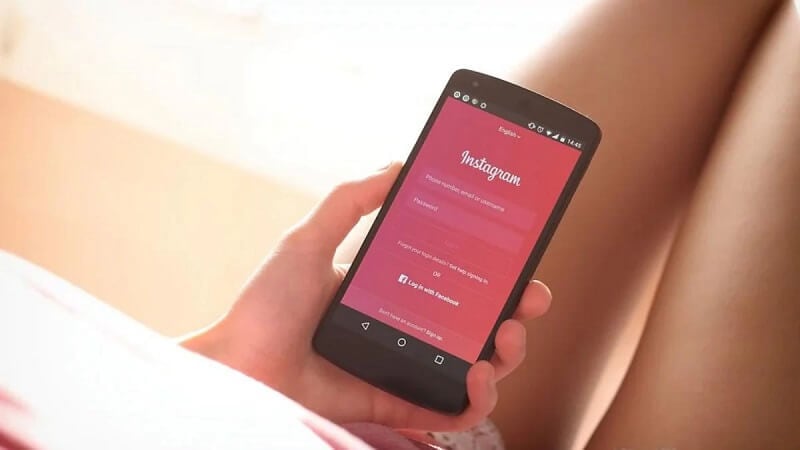
Ole varovainen myydessäsi käytettyä älypuhelintasi tai tietokonettasi. Varmista, että poistat kaikki valtuustiedot ennen kuin myyt sen. Jos et ole palauttanut laitettasi tehtaalle tai olet unohtanut alustaa tietokoneen, niihin saattaa jäädä jäämiä.
Jos laitteesi hankkiva henkilö osaa tunnistaa Instagram-tunnus- ja salasanaluettelon, hän voi hyötyä siitä. He voivat helposti käyttää myös muita sosiaalisen median sivustojasi, mikä voi olla vaarallista.
Joten on kätevää vaihtaa Instagram-salasanasi. Ryhdy kaikkiin tarvittaviin varotoimiin. Eli muokkaa Instagramiasi aika ajoin. Muutamalla tunnistetietoja voit estää ketään pääsemästä tileillesi tietämättäsi.
Varmista myös, että Instagramiin tai muuhun sosiaaliseen verkostoitumiseen antamasi salasana on suojattu. Jotta salasanat olisivat turvallisia, käytä isoja ja pieniä kirjaimia, numeroita ja erikoismerkkejä.
Vältä myös helposti arvattavien henkilökohtaisten tietojen, kuten sukunimesi, kaupunkisi, syntymäaikasi jne. lisäämistä. Tarkista, ettei järjestelmääsi ole ennalta käsketty tallentamaan salasanoja selaimesta.
Instagram-salasanahaun avulla voit hallita ja noutaa kaikkia salasanojasi nopeasti ja turvallisesti. Saat lisää varmuutta verkossa noudattamalla kaksivaiheista vahvistusprosessia.
Osa 2: Kuinka vaihtaa Instagram-salasana Instagram-sovelluksessa?
Joko haluat tehdä rutiininomaisen Instagram-salasanan vaihdon tai olet kuullut tietomurrosta. Sen jälkeen salasanan vaihtaminen on helppoa. Useimmiten ihmiset huomaavat, että Instagram-salasanan vaihtaminen tapahtuu kätevästi sovelluksen kautta.
Seuraavien vaiheiden avulla voit vaihtaa Instagram-salasanan:
Vaihe 1: Käynnistä Instagram-sovellus laitteellasi.
Vaihe 2: Avaa profiilisi Instagramissa. Voit tehdä tämän napsauttamalla kuvakettasi oikeassa alakulmassa.
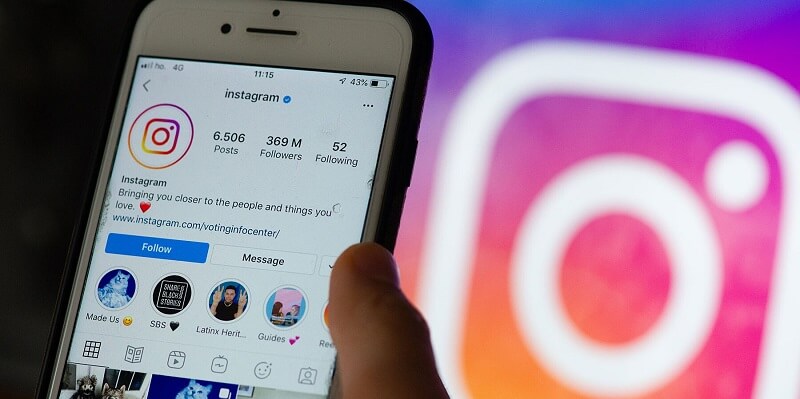
Vaihe 3: Katso profiilinimesi oikealta puolelta. Vaakasuoraa viivaa on kolme. Napauta niitä avataksesi asetusvalikon.
Vaihe 4: Katso vaihtoehtoluettelon alaosaa. Näet siellä sanan ‘Asetukset’. Napauta sitä.

Vaihe 5: Kun alivalikko avautuu asetusten alla, huomaa ‘Turvallisuus’-vaihtoehto, eli neljäs kohta alaspäin. Klikkaa sitä
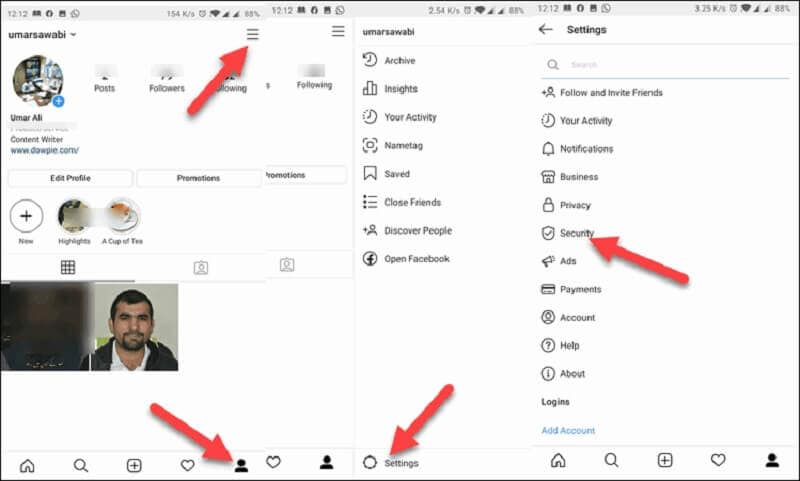
Vaihe 6: Ensimmäinen vaihtoehto suojauksen alla olevassa luettelossa on ‘Salasana’. Napauta sitä.
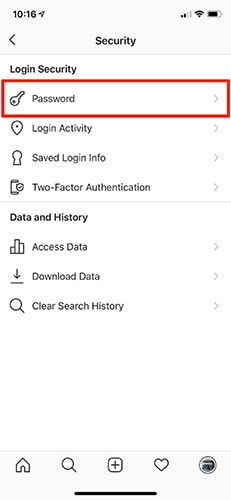
Vaihe 7: Kirjoita nykyinen salasanasi ja uusi salasana kahdesti. Jos unohdat nykyisen salasanasi, napsauta siellä olevaa linkkiä nollataksesi sen. Varmista seuraavaksi, että lisäät uudet kirjautumistietosi salasanojen hallintaan.
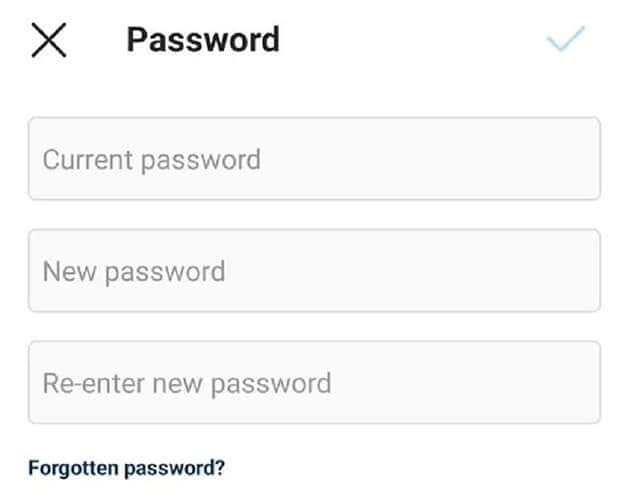
Osa 3: Kuinka vaihtaa Instagram-salasana tietokoneessa?
Nykyinen verkkopohjainen Instagram-käyttöliittymä on tarjonnut monia vaihtoehtoja, erityisesti henkilökohtaisen tilin muokkausvaihtoehtoja. Vaihda esimerkiksi avatar Instagramissa tietokoneellasi tai vaihda Instagram-salasana.
Instagramia ei tarvitse käyttää puhelimesi kautta. Sen sijaan voit vaihtaa salasanan tietokoneellasi. Seuraavat vaiheet opastavat sinua vaihtamaan Instagram-salasanasi tietokoneella:
Vaihe 1: Avaa Instagram tietokoneellasi ja kirjaudu sisään tilillesi.
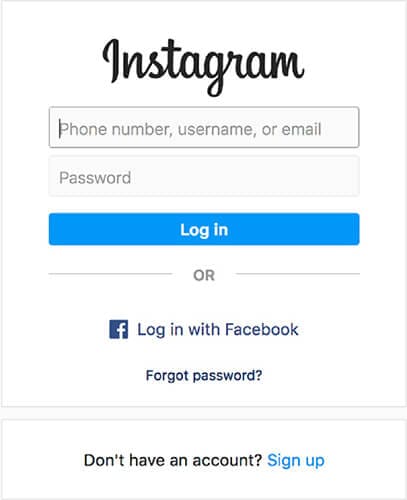
Vaihe 2: Etsi Instagram-kotisivulta profiilikuva tai humanoidikuvake. Napauta sitä. Se ohjaa sinut Instagramin henkilökohtaiselle sivulle.
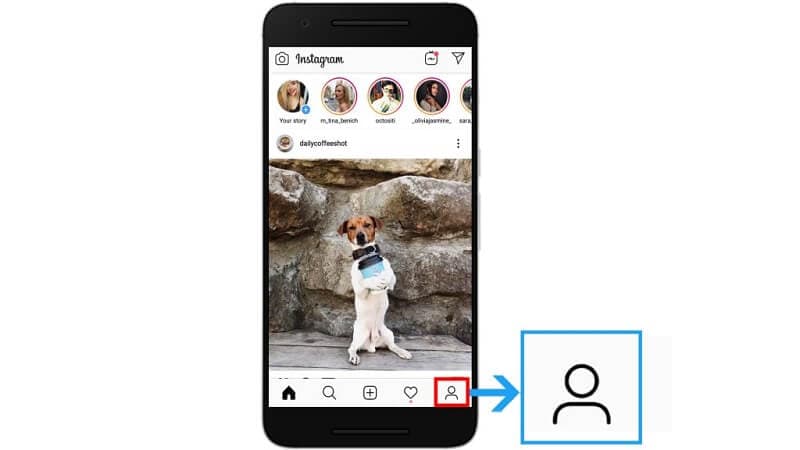
Vaihe 3: Paikanna tästä käyttöliittymästä rataskuvaketta ja napauta sitä.

Vaihe 4: Etsi vaihtoehtojen käyttöliittymästä vaihtoehto ‘Vaihda salasana’. Napsauta sitä palauttaaksesi Instagram-tilin.
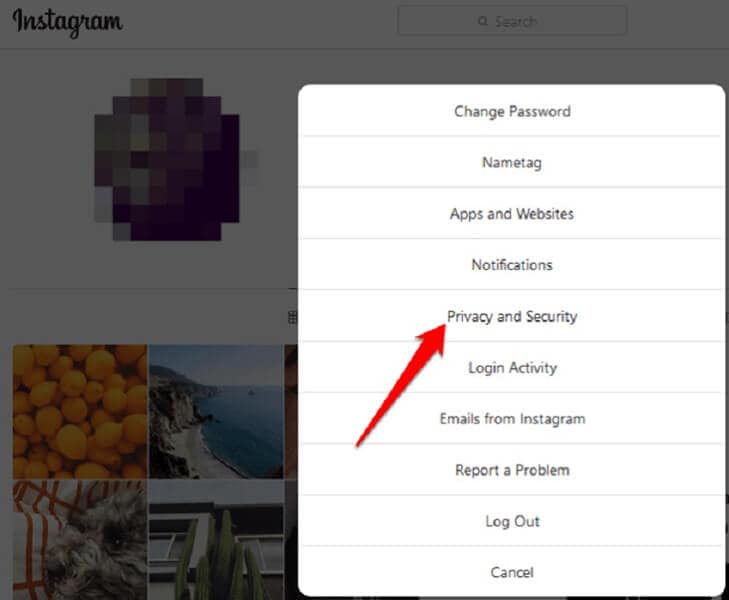
Vaihe 5: Täytä salasananvaihtoliittymässä seuraavat tiedot:
- Vanha salasana: Anna nykyinen salasanasi Instagram-tilillesi.
- Uusi salasana: Syötä uusi salasanasi Instagram-tilillesi.
- Vahvista uusi salasana: Kirjoita uusi salasanasi Instagram-tilillesi.
Napsauta lopuksi ‘Vaihda salasana’ -vaihtoehtoa. Se vaihtaa salasanan uudelleen. Kun napsautat Vaihda salasana -vaihtoehtoa, näytön vasempaan alakulmaan tulee viesti.
Huomautus: Käyttäjät eivät voi vaihtaa aiemmin käytettyä salasanaa. Sinun on syötettävä täysin erilainen ja uusi salasana.
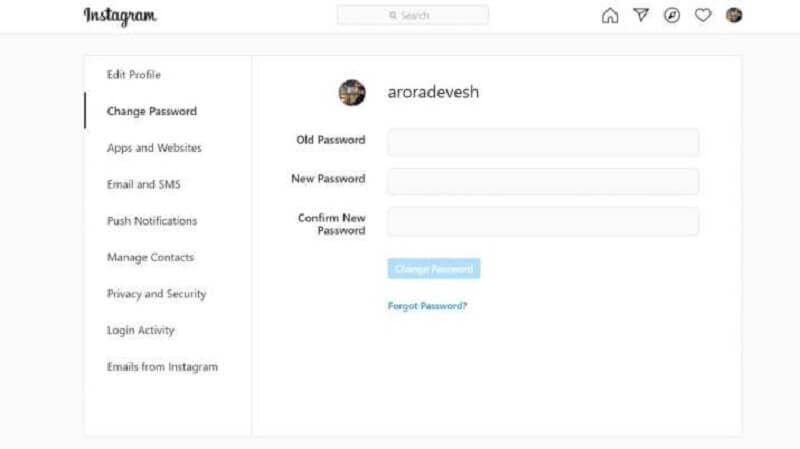
Tämä salasanan vaihtoprosessi tietokoneessa on yksinkertainen. Se on samanlainen kuin puhelimen salasanan vaihtoprosessi. Jos Instagram-tililläsi on tietoturvaongelmia, vaihda salasana välittömästi.
Osa 4: Miksi en voi kirjautua sisään Instagramiin?
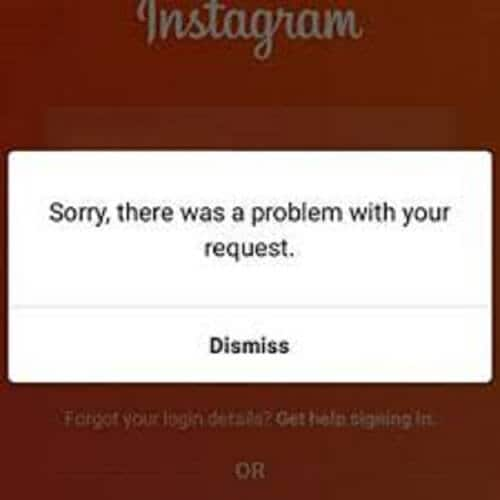
Joskus sinun on nollattava Instagram-tilisi salasana turvallisuussyistä. Mutta et voi tehdä niin. Saattaa olla useita syitä, miksi Instagram hylkää pääsypyyntösi. Jotkut näistä syistä voivat olla seuraavat:
- Salasana syötetty väärin: Joskus syöttäessäsi salasanaa mobiililaitteella pienten kuvakkeiden vuoksi kirjoitat usein vääriä merkkejä. Yritä siis kirjautua uudelleen sisään laitteellesi kirjoittamalla salasana huolellisesti.
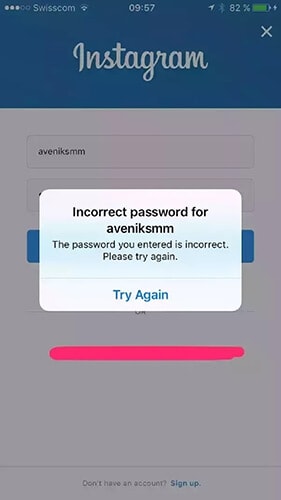
- Salasana on isot ja pienet kirjaimet erotteleva: Instagram hyväksyy yleensä isot ja pienet kirjaimet, mikä tarkoittaa, että sinun on kirjoitettava sekä pienet että isot kirjaimet. Sen pitäisi olla sama joka kerta.
- Käyttäjätunnus on väärä: Varmista, että kirjoitat oikean käyttäjänimen. Hyviä uutisia on kuitenkin. Instagramissa voit käyttää kirjautumiseen käyttäjätunnusta, puhelinnumeroa tai sähköpostiosoitetta.
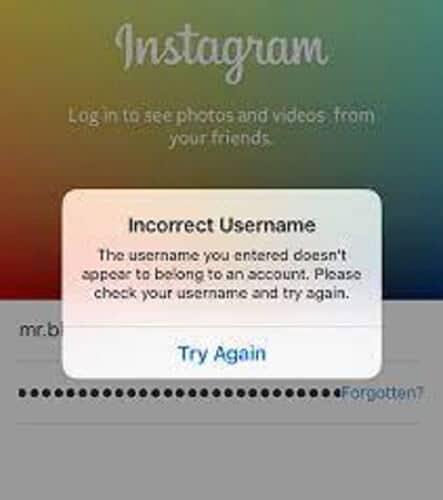
Jos kaikki nämä vaihtoehdot epäonnistuvat, nollaa Instagram-salasanasi päästäksesi tilillesi. Käytätpä puhelinta tai tietokonetta, tämä prosessi on nopea, sama ja yksinkertainen.
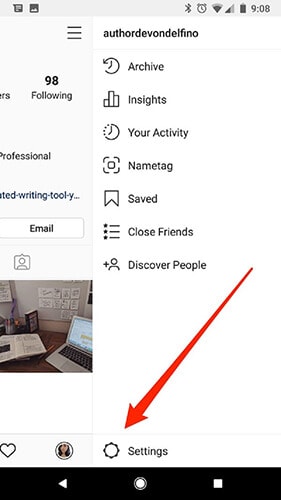
Kuinka ottaa kaksitekijäinen todennus käyttöön Instagramissa
Kaksivaiheinen todennus on sopiva vaihtoehto tilisi suojaamiseen. Alla on vaiheet kaksivaiheisen todennuksen käyttöönottoon:
Vaihe 1: Lataa Authenticator-sovellus verkosta.
Vaihe 2: Avaa Instagram laitteellasi. Avaa profiilisi ja napsauta oikeassa yläkulmassa olevaa hampurilaiskuvaketta.
Vaihe 3: Kun napsautat hampurilaiskuvaketta, asetusvalikko avautuu. Etsi ‘Asetukset’ -vaihtoehto ja napsauta sitä.
Vaihe 4: Kun napsautat asetuksia, näet ‘Turvallisuus’-vaihtoehdon. Napauta sitä.
Vaihe 5: Näet luettelossa vaihtoehdon ‘kaksivaiheinen todennus’. Aloita napsauttamalla sitä.
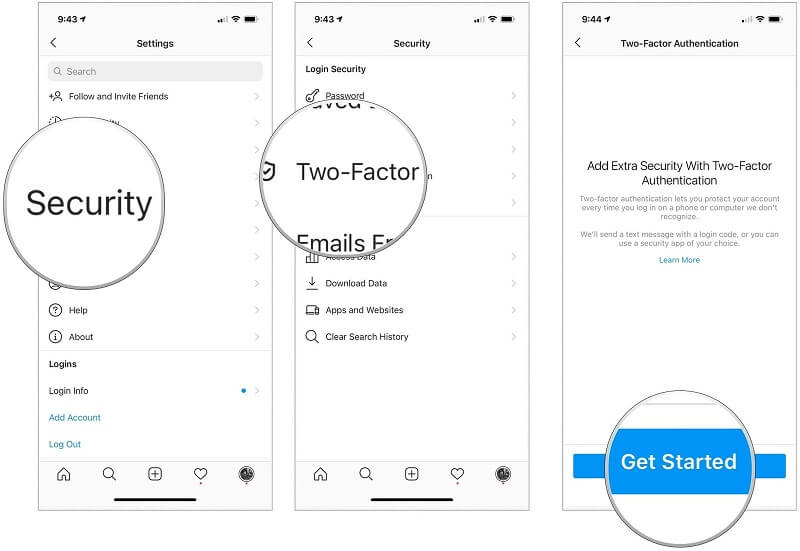
Vaihe 6: Valitse luettelosta, haluatko vastaanottaa 2FA-koodin todennussovelluksen tai tekstiviestin kautta. Asenna sitten Authentication App. Tämä sovellus toimii myös offline-tilassa.
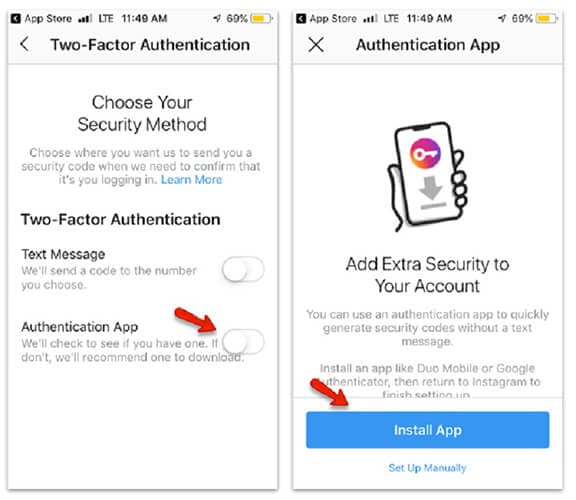
Vaihe 7: Napsauta Seuraava ja napauta sitten Avaa. Napsauta sen jälkeen Kyllä. (tämä voi vaihdella, jos todennussovellus on erilainen)
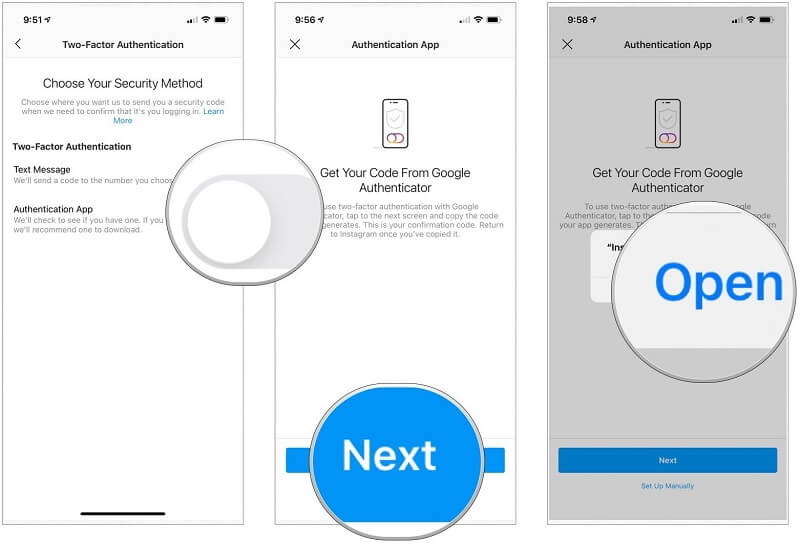
Vaihe 8: Napsauta kuusinumeroista koodia. Se kopioidaan välittömästi.
Vaihe 9: Palaa Instagram-sivulle ja syötä koodi.
Vaihe 10: Napsauta Seuraava määrittääksesi Instagram-tilin 2FA onnistuneesti.
Huomautus: Tallenna varakoodit huolellisesti. Jos kadotat laitteesi, et voi kirjautua sisään autentikointisovellukseen.

Tämän jälkeen noudata samoja vaiheita ottaaksesi 2FA käyttöön tekstiviesteillä.
Kun olet asettanut 2FA:n, sinun on syötettävä kertakoodi aina, kun kirjaudut sisään Instagramiin millä tahansa uudella laitteella. Näin vahvistat Instagram-tiliäsi.
Vinkki: Käytä Dr. Fone – Password Manageria (iOS) Instagram-salasanojen hallintaan
Yli miljoonalla latauksella Instagramista on tullut yksi maailman tunnetuimmista sovelluksista. Joten jos vaihdat Instagram-salasanasi, varmistat epäsuorasti, että et koskaan menetä pääsyä maailman suosituimpiin sosiaalisen verkostoitumisen sivustoihin.
Voit vaihtaa Instagram-salasanasi helposti salasanojen hallintaohjelmien avulla. Nämä salasananhallintaohjelmat muistavat ja luovat tilillesi ainutlaatuisen ja suojatun salasanan. Lisäksi ne auttavat sinua muistamaan kaikki valtuustiedot.
Sinun on muistettava pääsalasanojen hallinta. Voit kokeilla Dr. Fonea, joka on yksi parhaista salasanojen hallinnasta käyttäjien tunnistetietojen hallintaan ja korkean suojauksen luomiseen. Se myös minimoi tietovarkauksien riskin.
Dr. Fone on yksi helpoimmista, tehokkaimmista ja parhaista salasanojen hallinnasta seuraavilla ominaisuuksilla:
- Monet ihmiset unohtavat usein salasanansa. He ovat turhautuneita ja vaikea muistaa salasanojaan. Tästä asiasta ei siis ole syytä huoleen. Käyttää DrFoneTool – Salasananhallinta (iOS) löytääksesi ne helposti takaisin.
- Useamman kuin yhden sähköpostitilin ja niiden monimutkaisten salasanojen hallintaan Dr. Fone on paras vaihtoehto. Löydät helposti sähköpostisi salasanat, kuten Gmail, Outlook, AOL ja muut.
- Etkö muista Google-tiliäsi, jota käytit iPhonellasi ennen, tai unohdat Instagram-salasanasi? Jos kyllä, käytä DrFoneTool – Password Manager -ohjelmaa. Sen avulla voit skannata ja löytää takaisin tunnistetiedot.
- Jos et muista iPhoneen tallentamaasi Wi-Fi-salasanaa, käytä Dr. Fone – Password Manager -ohjelmaa. Dr. Fone löytää luotettavasti Wi-Fi-salasanan laitteestasi ottamatta liikaa riskejä.
- Jos et pysty muistamaan iPadin tai iPhonen näyttöajan pääsykoodia, käytä Dr. Fone – Password Manager (iOS) -salasanaa. Sen avulla voit noutaa Screen Time -salasanasi helposti.
Vaiheet puhelimen salasananhallinnan käyttämiseen
Vaihe 1. Lataa Dr. Fone järjestelmääsi ja valitse Password Manager -vaihtoehto.

Vaihe 2: Yhdistä järjestelmäsi iOS-laitteeseesi salamakaapelilla. Jos näet järjestelmässäsi Luota tähän tietokoneeseen -varoituksen, napauta ‘Luota’ -painiketta.

Vaihe 3. Napsauta ‘Aloita skannaus’ -vaihtoehtoa. Se auttaa sinua tunnistamaan tilisi salasanan iOS-laitteellasi.

Vaihe 4. Sen jälkeen etsi haluamasi salasanat Dr. Fone – Password Manager -sovelluksella.

Turvallisuuden varmistamiseksi käytä erilaisia salasanoja Instagramissa ja muissa sosiaalisen verkostoitumisen sivustoissa. Sen sijaan, että yrittäisit muistaa useita salasanoja, käytä Dr. Fonen salasanojen hallintaa. Tämä työkalu luo, tallentaa, hallinnoi ja löytää salasanoja helposti.
Loppusanat
Toivomme, että yllä olevasta artikkelista olet saanut tietoa Instagram-salasanan vaihtamisesta. Yritä käyttää DrFoneTool-Password Manageria pitääksesi salasanasi turvassa.
Viimeisimmät artikkelit